win10如何看显卡 win10电脑显卡怎么检测
更新时间:2024-01-27 13:56:19作者:yang
随着科技的不断进步,电脑已经成为我们日常生活中不可或缺的一部分,而显卡作为电脑硬件的重要组成部分,对于电脑的性能和图像显示起着至关重要的作用。当我们需要了解我们电脑上的显卡信息时,该如何进行检测呢?在Win10操作系统中,我们可以通过一些简单的步骤来轻松地查看电脑上的显卡信息。接下来本文将为大家详细介绍Win10中如何检测显卡,让我们一起来了解吧。
方法如下:
1.首先打开“此电脑”,win10笔记本电脑中没有“我的电脑”选项。“此电脑”的功能和“我的电脑”相同。
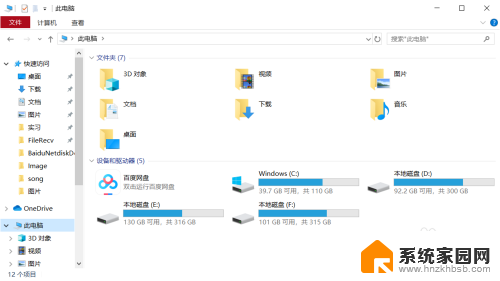
2.接下来在左上方找到如图红色圆圈和箭头所示“计算机——属性”,鼠标左键单击进入。
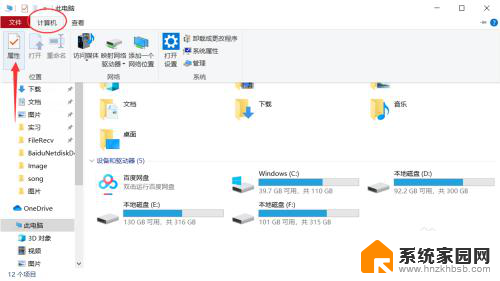
3.在属性界面中找到“高级系统设置”选项,然后在此界面找到“硬件——设备管理器”。点击进入
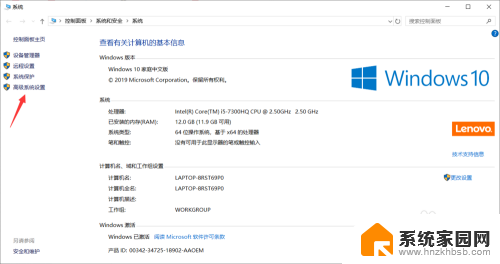
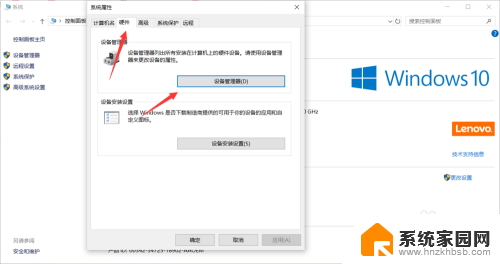
4.进入界面之后在下方找到“显示适配器”即为显卡,展开之后即可查看显卡的配置类型。怎么样你学会了吗?
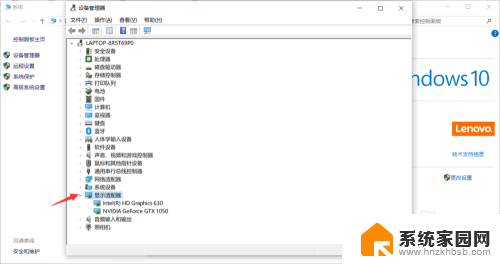
以上就是关于win10如何查看显卡的全部内容,有出现相同情况的用户可以按照小编的方法来解决。
win10如何看显卡 win10电脑显卡怎么检测相关教程
- win10笔记本显卡在哪里看 win10怎样检测电脑显卡性能
- 如何知道电脑的显卡 win10怎么检测电脑显卡性能
- 电脑内存显卡怎么看 Win10如何查看显卡显存容量
- win10从哪看显卡配置 怎么检查win10的显卡配置
- 电脑的显卡驱动在哪里打开 win10如何检查显卡驱动更新
- 如何看自己电脑显卡配置 win10怎么查看显卡性能
- 怎么看显卡bios内存型号 Win10如何查看电脑显卡内存
- 怎么看自己显卡显存 Win10如何查看显卡显存大小
- 显卡显存怎么查看 Win10如何查看显卡显存大小
- win10电脑怎么查看显卡配置 win10显卡配置查看指南
- 电脑网络连上但是不能上网 Win10连接网络显示无法连接但能上网的解决方法
- win10无线网密码怎么看 Win10系统如何查看已连接WiFi密码
- win10开始屏幕图标点击没反应 电脑桌面图标点击无反应
- 蓝牙耳机如何配对电脑 win10笔记本电脑蓝牙耳机配对方法
- win10如何打开windows update 怎样设置win10自动更新功能
- 需要系统管理员权限才能删除 Win10删除文件需要管理员权限怎么办
win10系统教程推荐
- 1 win10和win7怎样共享文件夹 Win10局域网共享问题彻底解决方法
- 2 win10设置桌面图标显示 win10桌面图标显示不全
- 3 电脑怎么看fps值 Win10怎么打开游戏fps显示
- 4 笔记本电脑声音驱动 Win10声卡驱动丢失怎么办
- 5 windows查看激活时间 win10系统激活时间怎么看
- 6 点键盘出现各种窗口 如何解决Win10按键盘弹出意外窗口问题
- 7 电脑屏保在哪里调整 Win10屏保设置教程
- 8 电脑连接外部显示器设置 win10笔记本连接外置显示器方法
- 9 win10右键开始菜单没反应 win10开始按钮右键点击没有反应怎么修复
- 10 win10添加中文简体美式键盘 Win10中文输入法添加美式键盘步骤